با ساختن یک گزینه ایجاد گزینه Emergency Panic، برای هر موقعیت اضطراری ای آماده باشید. در این مطلب روش ایجاد گزینه Emergency Panic در اندروید را می بینید.
اندروید و iOS تا حد زیادی از ویژگی های SOS اضطراری استقبال می کنند. مدلهای آیفون ۱۴ با ویژگی بسیار تحسینشده Emergency SOS via Satellite عرضه میشوند که به کاربران اجازه میدهد پیامهای SOS را حتی زمانی که اتصال Wi-Fi یا آنتن موبایل وجود ندارد ارسال کنند.
به طور مشابه، اندروید به ویژگیهای SOS اضطراری توجه تازهای نشان داده است که از اندروید ۱۲ شروع می شود. در حالی که این اقدامات اضطراری مهم هستند، همه آنها محدودیتهایی دارند. اگر صاحب یک دستگاه اندروید هستید و دوست دارید یک لایه حفاظتی اضافی اضافه کنید، در اینجا روش ایجاد گزینه Emergency Panic در اندروید را یاد می گیرید.
چرا گزینه Emergency Panic لازم داریم؟
پیش از این که روش ایجاد گزینه Emergency Panic در اندروید را ببینیم، اول باید بدانیم چرا این گزینه را لازم داریم.
همه ما ترجیح میدهیم در امان بمانیم، اما شرایط اضطراری هر از گاهی اتفاق میافتد. می تواند دزدی، اورژانس پزشکی یا چیزی کاملاً پیش بینی نشده باشد. یک موضوع رایج در شرایط اضطراری عدم اطمینان و وحشت است. شما نمی دانید در مرحله بعد چه انتظاری داشته باشید و ممکن است نتوانید یک اقدام هوشمندانه ترتیب دهید. گاهی اوقات، تفکر منطقی درست کار نمی کند.
بهترین زمان برای برنامه ریزی برای شرایط اضطراری قبل از وقوع آن است. یک راه خوب برای انجام این کار، ایجاد یک دکمه وحشت اضطراری در گوشی اندروید است. قابلیتی که هر اقدام منطقی از پیش برنامه ریزی شده را اجرا می کند در حالی که ممکن است آنقدر در وحشت باشید که نتوانید درست فکر کنید.
با این مقدمه سراغ روش ایجاد گزینه Emergency Panic در اندروید می رویم.
افزودن گزینه Panic Button به اندروید با استفاده از MacroDroid
به غیر از ویژگیهای SOS بومی اندروید، هیچ ویژگی اضطراری پنهانی وجود ندارد که بتوانید از آن استفاده کنید. برای ایجاد این گزینه، از MacroDroid، یک برنامه اتوماسیون اندروید استفاده خواهیم کرد. چندین برنامه اتوماسیون رایگان دیگر وجود دارد که می توانید برای دستیابی به نتیجه مشابه از آنها استفاده کنید، اما MacroDroid سادهترین است.
کاری که می خواهیم بکنیم این است که گزینه Panic Button را به منوی Quick Settings اضافه کنیم تا در زمان لازم یک پیام را به مخاطبین تعیین شده بفرستد یا با ۹۱۱ تماس بگیرد.
البته، اقدامات اضطراری بسیار بیشتری وجود دارد که می توانید به لیست اضافه کنید. به عنوان مثال، می توانید موقعیت مکانیتان را هر سه دقیقه یک بار از طریق پیامک ارسال کنید یا مخفیانه یک ویدیو ضبط کنید یا عکس بگیرید. با این حال، برای اختصار، ما این دو کار را در روش ایجاد گزینه Emergency Panic در اندروید نشان می دهیم.
گام اول: یک Macro بسازید
به Play Store بروید و MacroDroid را نصب کنید.
۱- برنامه را باز کنید و روی Add Macro ضربه بزنید.
۲- نامی برای Macro در قسمت Enter macro name انتخاب کنید
۳- اکنون، روی آیکون فایل کوچک در کنار ناحیه ورودی نام ماکرو ضربه بزنید. انجام این کار باید ورودی متن را برای توضیحات ماکرو درست زیر ناحیه ورودی نام ماکرو نشان دهد.
۴- اگر خواستید می توانید توضیحی هم برای آن بنویسید.
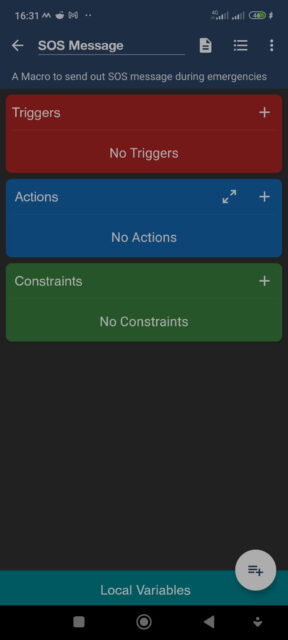
گام دوم: گزینه را در Quick Settings بسازید و Trigger اضافه کنید
گام دوم در روش ایجاد گزینه Emergency Panic در اندروید اضافه کردن گزینه به منوی Quick Settings است.
۱- روی Plus (+) ضربه بزنید.
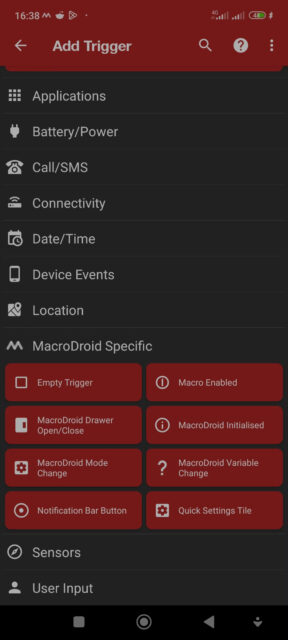
۲- MacroDroid Specific را پیدا کنید و رویش ضربه بزنید و سپس به Quick Settings Tile > Configure quick settings tiles بروید.
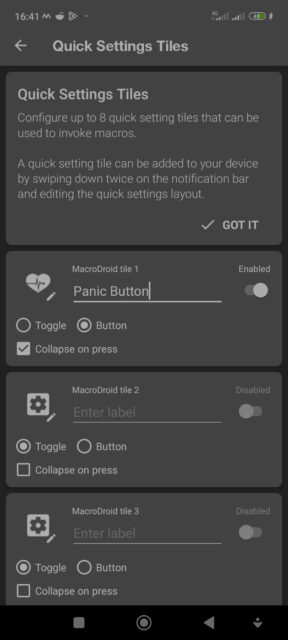
۳- در صفحه بعد یک خانه خالی از Quick Settings را انتخاب کنید.
۴- باکس Enter label را با عبارت Panic Button پر کنید.
۵- دو دکمه رادیویی پیدا خواهید کرد. روی دکمه برچسب زده شده روی دکمه ضربه بزنید و گزینه Collapse on press را فعال کنید.
۶- روی آیکون تنظیم در سمت چپ Slot ضربه بزنید و یک آیکون را انتخاب کنید.
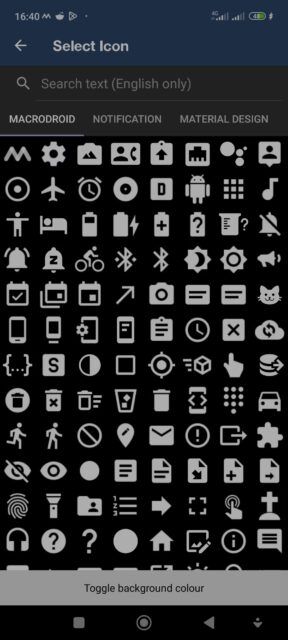
۸- دکمه Back را بزنید.
۹- نام قابلیت جدیدی را که به Quick Settings اضافه کرده اید انتخاب کنید و OK > Toggle On / Button Press > OK را بزنید.
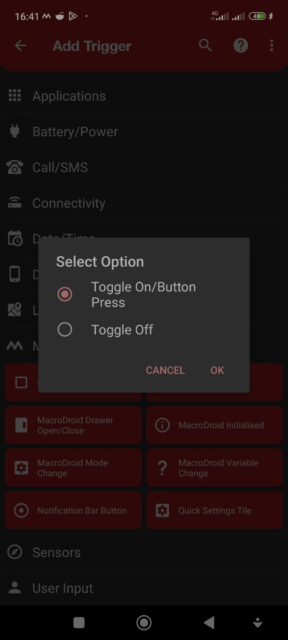
گام سوم: اقدامات را اضافه کنید
۱- در برنامه روی Plus (+) بزنید و وارد Actions شوید.
۲- Messaging > Send SMS را بزنید و اطلاعات تماس یک مخاطب مورد اعتمادتان را وارد کنید.
۳- پس از افزودن شماره، قسمت پیام را پر کنید. پیام می تواند “I’m in trouble, I need help. Sending GPS coordinates shortly.” باشد.
۴- علامت تیک در بالا را بزنید تا تنظیمات را ذخیره کنید.
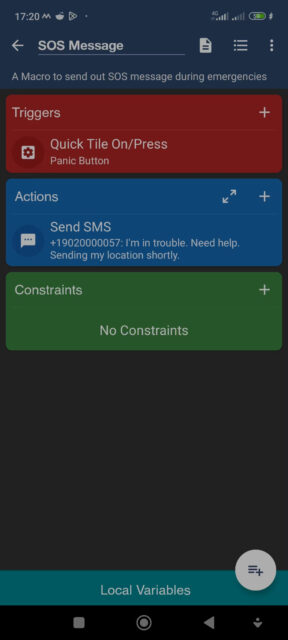
اکنون یک پیام کوتاه پیگیری حاوی مختصات GPS را که از طریق لینک Google Map قابل دسترسی است، اضافه کنید.
۱- در پنل Actions گزینه Plus (+) را بزنید.
۲- به Location > Force Location Update بروید.
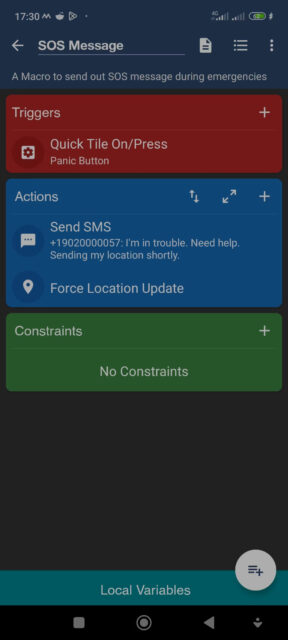
۳- دوباره در پنل Actions گزینه Plus (+) را بزنید.
۴- روی Location > Share Location > SMS > OK > Select Number ضربه بزنید و OK را بزنید.
۵- سیمکارتتان را انتخاب کنید و OK را بزنید.
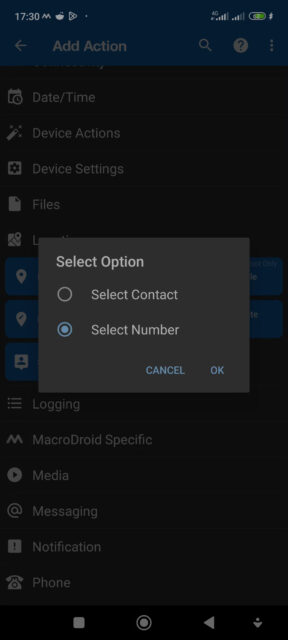
اکنون گزینه Emergency Panic شما آماده است. روش ایجاد گزینه Emergency Panic در اندروید را یاد گرفتید. اگر تمام مراحل را انجام داده باشید، زدن گزینه Emergency Panic کارهای برنامه ریزی شده را انجام خواهد داد.
گام چهارم: افزودن Panic Button به Quick Settings
۱- صفحه گوشی را به پایین بکشید تا منوی Quick Settings نمایان شود.
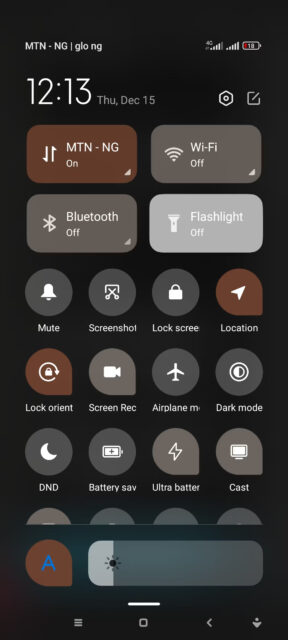
۲- Edit را بزنید و میانبر MacroDroid tile 1 را به Quick Settings اضافه کنید.
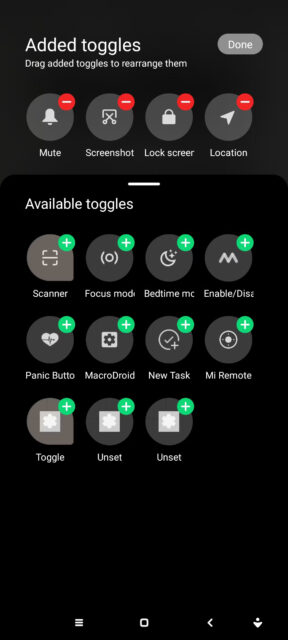
روش ایجاد گزینه Emergency Panic در اندروید به این ترتیب است. آیفون دارید و به قابلیت مشابه نیاز دارید؟ روش استفاده از قابلیت Emergency SOS در آیفون را ببینید.
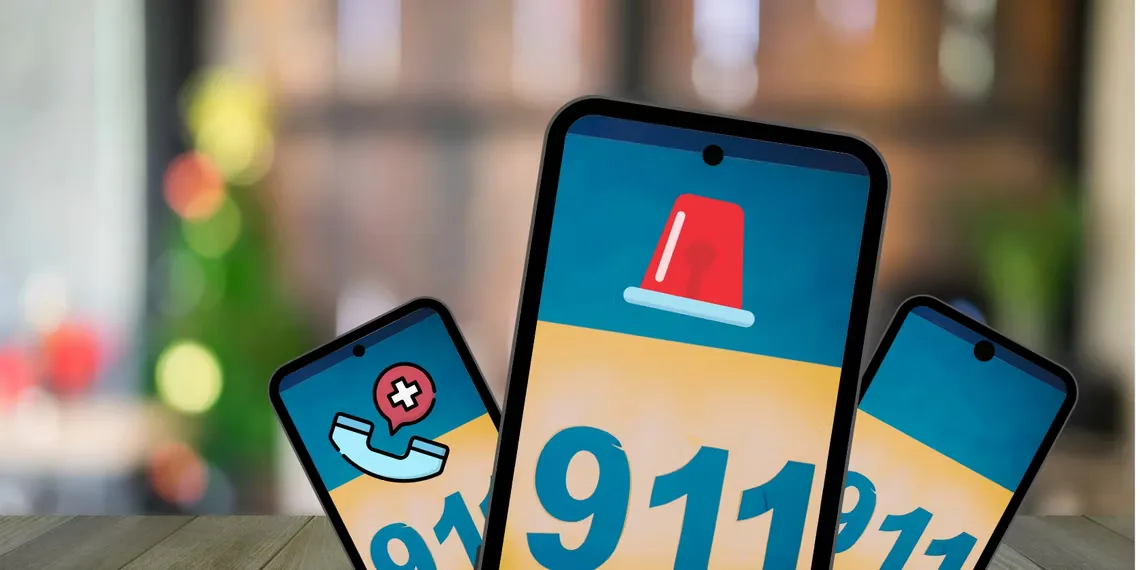

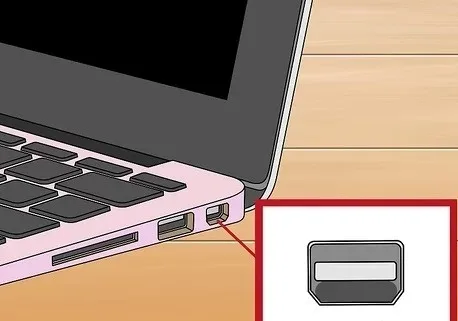

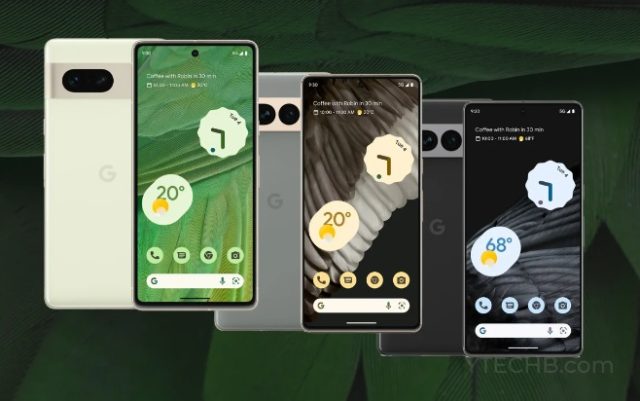

![روش خاموش کردن چراغ قوه در آیفون ۱۱ [دو روش] روش خاموش کردن چراغ قوه در آیفون 11](https://www.evjaj.com/wp-content/uploads/2022/04/iphone_11_flashlight_hero_1-640x360.jpg)



